
Студопедия КАТЕГОРИИ: АвтоАвтоматизацияАрхитектураАстрономияАудитБиологияБухгалтерияВоенное делоГенетикаГеографияГеологияГосударствоДомЖурналистика и СМИИзобретательствоИностранные языкиИнформатикаИскусствоИсторияКомпьютерыКулинарияКультураЛексикологияЛитератураЛогикаМаркетингМатематикаМашиностроениеМедицинаМенеджментМеталлы и СваркаМеханикаМузыкаНаселениеОбразованиеОхрана безопасности жизниОхрана ТрудаПедагогикаПолитикаПравоПриборостроениеПрограммированиеПроизводствоПромышленностьПсихологияРадиоРегилияСвязьСоциологияСпортСтандартизацияСтроительствоТехнологииТорговляТуризмФизикаФизиологияФилософияФинансыХимияХозяйствоЦеннообразованиеЧерчениеЭкологияЭконометрикаЭкономикаЭлектроникаЮриспунденкция |
Задание 1. Создайте новую базу данных состоящую из одной таблицы.Стр 1 из 11Следующая ⇒ Справочная информация
База данных – это совокупность связанной информации, объединённой по определённому признаку и структурированной специальным образом. База данных Access может содержать таблицы, запросы, формы, макросы и модули. Система управления базами данных (СУБД) – это комплекс программных средств, необходимых для создания и использования баз данных. Реляционная модель базы данных – это модель взаимоотношения составляющих частей базы данных (от латинского Relation – отношение). В реляционных базах данных информация хранится в нескольких связанных между собой таблицах. Основные объекты СУБД в MS Access Таблицы В базах данных все данные хранятся в таблицах. Это основной объект БД, все остальные объекты создаются только на основе существующих таблиц
Запросы выполняет отбор (модификацию) данных на основании заданных пользователем условий Запрос на выборку. Это наиболее часто применяемые запросы, производящие простую выборку некоторой информации из одной или нескольких взаимосвязанных таблиц. Результатом работы такого запроса является набор фактических данных, удовлетворяющих определенным, заранее заданным, условиям. Полученные данные представляются в виде обычной таблицы, что позволяет создать на ее основе пользовательскую форму, представляющую результат на экране в удобном для восприятия виде. Кроме того, в отличие от обычной таблицы, в запросе, кроме условий выборки, можно задавать дополнительные поля, в которых указывать формулы, оперирующие содержимым других полей. В этом случае вместе с отобранными данными во временной таблице появятся и результаты обсчета формул  Запрос с параметрами - это запрос, при выполнении которого пользователя приглашают ввести необходимые условия для отбора записей, или значение, которое должно содержаться в конкретном поле. Перекрестные запросы. В данном запросе отображаются результаты статистических расчетов (такие как суммы, средние значения …), выполненные по данным из одного поля таблицы. Запросы-действия: запрос на создание таблицы - создает новую таблицу на основе всех или части данных из одной или нескольких таблиц. запрос на удаление – удаляет группу записей из одной или нескольких таблиц. Например, такой запрос позволяет удалить записи о товарах, поставки которых прекращены или на которые нет заказов. С помощью запроса на удаление можно удалять только всю запись, а не отдельные поля внутри нее. запрос на обновление - вносит общие изменения в группу записей одной или нескольких таблиц. Например, на 10 процентов поднимаются цены на отдельный материалы или на 5 процентов увеличивается зарплата сотрудников определенной категории. запрос на добавление - добавляет группу записей из одной или нескольких таблиц в конец другой таблицы. Например, появилось несколько новых клиентов, а также база данных, содержащая сведения о них. Чтобы не вводить все данные вручную, их можно добавить в таблицу “Клиенты”. Запросы SQL: запрос на объединение – он комбинирует поля (столбцы) из одной или нескольких таблиц (или запросов) в одно поле в результатах запроса. Например, если шесть поставщиков ежемесячно посылают новые списки оборудования, то с помощью запроса на объединение эти списки можно объединить в один. А затем результаты поместить в новую таблицу, созданную с помощью запроса на создание таблицы, основанного на запросе на объединение. запрос к серверу - он отправляет команды непосредственно в базы данных ODBC, например Microsoft SQL, причем используются только команды, поддерживаемые сервером. Например, запрос к серверу используется для возвращения или изменения данных, запросы управления. Данный тип запроса создает или вносит изменения в объекты базы данных, такие как таблицы Microsoft Access или Microsoft SQL Server.
Формы предоставляют удобный доступ к данным, хранящимся в таблицах В один столбец (полноэкранная форма). Поля в ней упорядочены в виде столбцов. Такая форма может занимать одну или несколько страниц. Линии, рамки, цвета и даже специальные эффекты позволяют создать удобные формы с привлекательным внешним видом. Табличная форма. В ней представлено сразу несколько записей. Поля таблицы могут быть представлены переключателями, полями со списками и даже кнопками. Главная/подчиненная. Эта форма обычно используется для отображения связей “один-ко-многим”. Главная форма представляет данные из основной таблицы, а подчиненная содержит записи из связанной таблицы, что позволяет одновременно просматривать информацию как в основной, так и в подчинённой таблицах. Ленточная. Способ отображения записей в ней идентичен табличной форме, отличается только изображение элементов управления. Диаграмма. Она обычно используется в том случае, если вместо конкретных цифровых величин необходимо показать пользователю более наглядную картинку.
Отчеты обеспечивают выдачу данных на бумажный носитель Введение. Знакомство с таблицей в MS Access. Задание 1. Создайте новую базу данных состоящую из одной таблицы. Запустите программу Access.
Сохраните введенные данные, нажав на |
||
|
Последнее изменение этой страницы: 2018-04-12; просмотров: 320. stydopedya.ru не претендует на авторское право материалов, которые вылажены, но предоставляет бесплатный доступ к ним. В случае нарушения авторского права или персональных данных напишите сюда... |
 новая база данных. Появиться окно, где в поле имя файла в качестве имени базы данных введите название вашей базы данных (например: Моя база данных или БД Семенова).
новая база данных. Появиться окно, где в поле имя файла в качестве имени базы данных введите название вашей базы данных (например: Моя база данных или БД Семенова).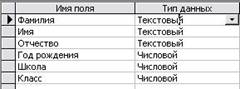 Щелкните по кнопке создать или нажмите на клавишу [Enter].
Щелкните по кнопке создать или нажмите на клавишу [Enter]. 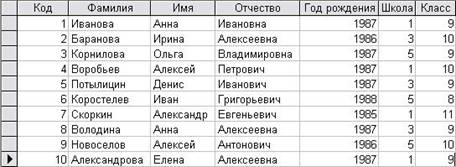 Сохраните таблицу, нажав на клавишу
Сохраните таблицу, нажав на клавишу  .
.  . Ввод данных вы будете производить в этом режиме, заполняя клетки таблицы. Значения поля «Код» будут меняться автоматически. Если закончить ввод данных в ячейку нажатием клавиши [Enter], то маркер перейдет в следующую ячейку.
. Ввод данных вы будете производить в этом режиме, заполняя клетки таблицы. Значения поля «Код» будут меняться автоматически. Если закончить ввод данных в ячейку нажатием клавиши [Enter], то маркер перейдет в следующую ячейку.